怎么给Word文档添加注释?注释的添加方法?
1.首先打开一篇文档,把光标放在需要注释的字后面。这里选择的是口罩两个字。然后引用,在点击脚注边上的按键,如图所示。
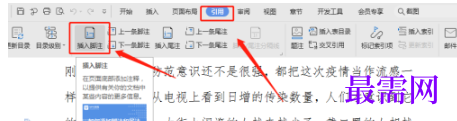
2.然后光标自动跳到该页的尾端,现在只需把“口罩”需要添加的注释写入就可以了。这个注释的字体大小和标号大小是可以调整的。
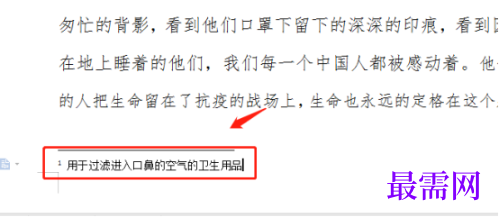
3.当把注释编写完成后就会看到在口罩的右上角有个小小的标号,现在把鼠标放在那个标号上面,就会在边上显示刚才输入的注释内容。
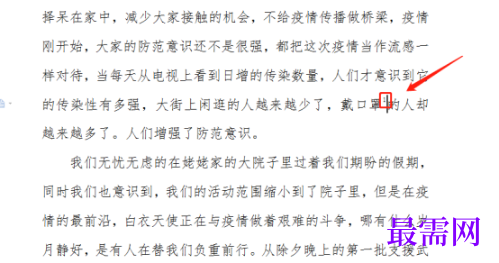
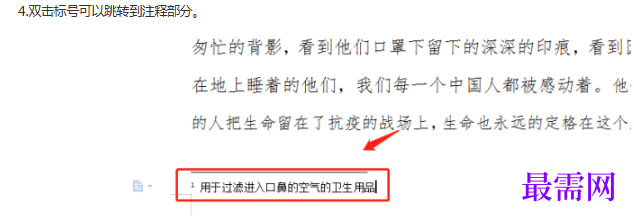
5.上面介绍的是对词语的注释方法。对段落或一句话的注释也是差不多的。如图,我现在要对图中的一段进行注释,先把光标放在段落的后面,然后引用,这里我们选择尾注,因为一般对段落的注释都是放在整篇文档的后面,其他的可以视情况调整,选择好了之后插入。
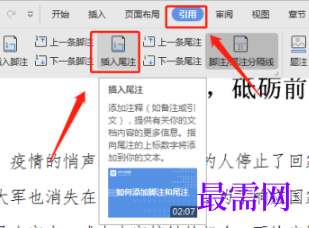
6.然后重复输入注释的操作即可。同样的,在输入好了以后,把鼠标双击段落注释标号,就会显示出我们对于该段注释的内容。
继续查找其他问题的答案?
-
Word 2019如何转换为PowerPoint?(视频讲解)
2021-01-2511次播放
-
PowerPoint 2019如何为切换效果添加声音?(视频讲解)
2021-01-232次播放
-
PowerPoint 2019如何设置切换效果的属性?(视频讲解)
2021-01-232次播放
-
PowerPoint 2019如何为幻灯片添加切换效果?(视频讲解)
2021-01-230次播放
-
2021-01-199次播放
-
2021-01-194次播放
-
2021-01-192次播放
-
2021-01-192次播放
-
2021-01-1913次播放
-
2021-01-196次播放
 办公软件操作精英——周黎明
办公软件操作精英——周黎明
 湘公网安备:43011102000856号
湘公网安备:43011102000856号 

点击加载更多评论>>